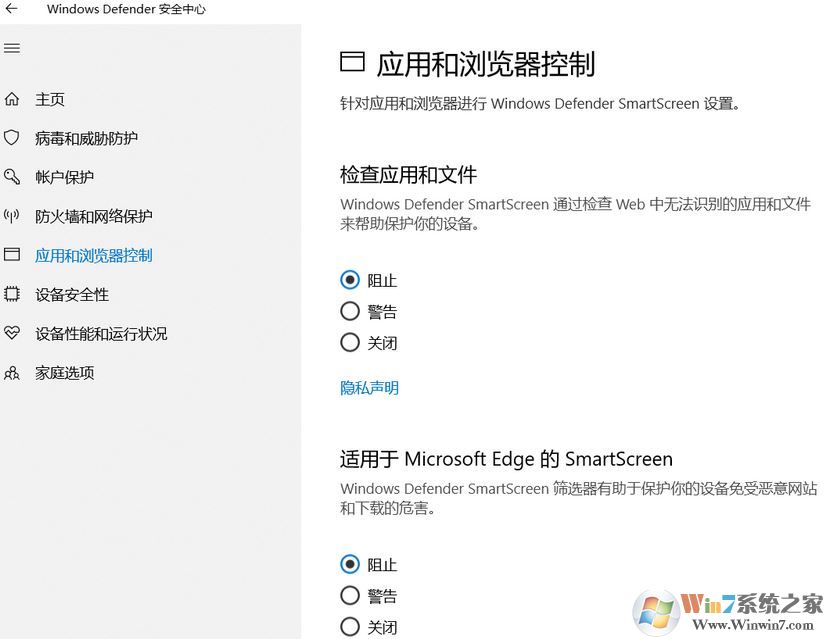
针对win10系统Windows defender应用和浏览器控制关闭后自动“阻止”的问题,winwin7给大家分享一下解决方法!
win10系统Windows defender应用和浏览器控制关闭后自动“阻止”的处理方法:
1、否安装过三方防病毒应用,如果安装了的话,会禁用部分Windows 安全中心的功能,建议您暂时卸载恢复功能;
2、按Windows+R,输入regedit,打开注册表编辑器;
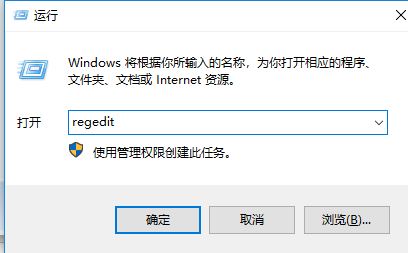
3、在注册表定位到:HKEY_LOCAL_MACHINE\SYSTEM\CurrentControlSet\Services ;
4、找到SecurityHealthService项,在右边双击打开start,您现在的数值数据应该是4,修改为3或者2,点击确定保存设置;
5、服务恢复后,再打开Windows安全中心>>病毒和威胁防护>>检查更新,更新下保护定义更新,之后通过设置>>更新和安全>>检查更新,更新系统到最新的版本即可解决问题!
以上便是winwin7给大家分享介绍的win10系统Windows defender应用和浏览器控制关闭后自动“阻止”的有效解决方法!
相关文章:
win10系统Windwos defender应用和浏览器控制无法开启的修复方法
win10系统windows defender无法开启错误1058的解决方法
分享到:

